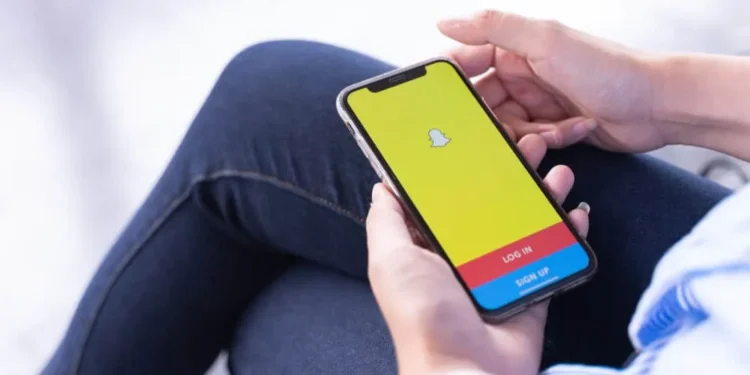Pada tahun 2015, kemas kini yang sangat tidak dihargai untuk Snapchat menambah bahagian “Discover” ke Cerita. Ia bertujuan untuk menunjukkan kandungan yang dikendalikan dari rakan media Snapchat, seperti Comedy Central, ESPN, dan Naib. Tetapi dalam praktiknya, ia hanya banyak clickbait dan iklan yang masuk ke dalam pengalaman Snapchat anda. Jadi bagaimana anda menyingkirkannya?
Jawapan cepat
Malangnya, tidak ada cara untuk mengeluarkan bahagian Discover sepenuhnya. Walau bagaimanapun, anda boleh menyesuaikan kandungan yang terdapat di bahagian dengan menyekat dan berhenti melanggan dari saluran, menukar tetapan iklan anda, atau melaporkan kandungan yang tidak sesuai.
Bersama-sama dengan kandungan clickbait yang tidak enak, bahagian “Discover” juga penuh dengan bahan yang tidak sesuai untuk pengguna remaja yang Snapchat mempunyai. Dan ada di halaman utama, begitu banyak ibu bapa difahami dengan prihatin terhadap anak -anak mereka yang mempunyai pendedahan kasual terhadap keganasan, alkohol, penggunaan dadah, dan tema dewasa yang lain.
Kami akan berkongsi beberapa kaedah yang boleh anda gunakan untuk menghapuskan bahagian “Discover” pada Snapchat.
Bagaimana anda boleh menyingkirkan “menemui” pada Snapchat?
Malangnya, tidak ada cara untuk menghapuskan bahagian “Discover” sepenuhnya. Tetapi ada beberapa cara untuk menjadikannya kurang mengganggu dan menapis kandungan yang anda tidak mahu lihat.
Kaedah #1: Sembunyikan saluran tertentu
Apabila anda menyembunyikan saluran, kandungannya disekat pada bahagian Discover anda. Plus, algoritma akhirnya mendapat petunjuk dan berhenti mencadangkan saluran yang sama kepada anda. Untuk menyekat saluran:
- Buka bahagian Discover .
- Ketik dan tahan video dari saluran yang anda mahu blok.
- Menu akan muncul – pilih “Sembunyikan (nama saluran).”
Kaedah #2: Berhenti melanggan saluran yang sudah ada dalam suapan anda
Jika anda atau anak anda telah melanggan saluran, tetapi kandungannya tidak lagi menarik, anda boleh berhenti melanggan dengan hanya beberapa paip.
Ini adalah pilihan terbaik jika anda ingin mengeluarkan video berulang dari saluran tetapi tidak semestinya mahu menyekat semua kandungan dari penerbit itu. Untuk berhenti berlangganan:
- Buka halaman Discover .
- Ketik dan tahan ke mana -mana video dari saluran yang anda mahu berhenti berlangganan.
- Togol pilihan ” melanggan ” dalam menu pop timbul.
Anda juga boleh mengakses semua saluran yang dilanggan dengan mengikuti langkah -langkah di bawah.
- Ketik pada ikon ” Tiga Titik ” di sudut kanan atas halaman cerita.
- Ketik pilihan ” Urus Langganan dan Pemberitahuan ” dalam menu pop timbul.
- Anda akan dibawa ke halaman dengan semua saluran yang dilanggan anda.
- Dari sini, ketik dan tahan nama saluran , dan kemudian ketik pilihan “berhenti berlangganan” .
Kaedah #3: Tukar tetapan iklan
Anda boleh menukar keutamaan iklan anda jika anda bukan peminat iklan dalam suapan “Discover” anda. Ia tidak akan menghentikan iklan sama sekali (kami berharap), tetapi ia diharapkan akan mengeluarkan beberapa iklan yang lebih tidak relevan. Untuk menukar keutamaan iklan anda:
- Pergi ke halaman profil Snapchat anda.
- Ketik pada cog ” Tetapan ” di sudut kanan atas.
- Tatal ke bahagian ” Kawalan Privasi “.
- Ketik pada pilihan ” Iklan “.
- Anda boleh bertukar -tukar atau mematikan tetapan iklan yang berbeza dalam menu ” ADS Preference “. Walau bagaimanapun, kandungan iklan lebih dipengaruhi oleh bahagian “Gaya Hidup & Kepentingan”, jadi ketik pilihan itu.
- Kemudian tandakan atau tentukan kategori yang berbeza untuk mengedit keutamaan iklan anda.
Kaedah #4: kembali ke versi lama Snapchat
Ini mungkin tidak ideal, kerana ia tidak dijamin berfungsi, dan anda mungkin terlepas ciri -ciri baru yang lain. Tetapi jika anda terdesak, ia bernilai ditembak.
- Dapatkan versi lama Snapchat dari laman APK seperti apkmirror.com.
- Sebaik sahaja anda mempunyai fail aplikasi, nyahpasang versi semasa Snapchat dan pasang versi lama aplikasi yang anda muat turun.
- Sebaik sahaja ia dipasang, buka dan log masuk dengan butiran akaun anda .
Tapak spam dan berniat jahat
Berhati-hati mengenai spam dan tapak berniat jahat semasa memuat turun fail APK-hanya muat turun dari sumber yang dipercayai, dan ulasan dua kali sebelum memasang apa-apa.
Kaedah #5: Laporkan kandungan yang tidak sesuai
Jika anda melihat apa -apa kandungan yang tidak sesuai atau menyinggung perasaan, anda boleh melaporkannya kepada Snapchat. Ini termasuk kandungan seksual, keganasan, buli, dan ucapan benci. Anda juga boleh melaporkan kandungan jika anda tidak mahu melihatnya. Untuk melaporkan video:
- Mainkan video yang dipersoalkan, kemudian ketik ikon ” Tiga Titik ” di sudut kanan atas.
- Kemudian pilih ” Laporan Snap ” dari menu pop timbul.
- Anda boleh memilih mengapa anda melaporkan video, kemudian ketik butang ” Hantar “.
Kesimpulan
Bahagian Discover pada Snapchat adalah jelas bahagian paling tidak disukai aplikasi untuk banyak pengguna. Tetapi dengan beberapa tweak, anda boleh membuatnya berfungsi untuk anda. Sama ada itu bermakna menyekat saluran tertentu, berhenti melanggan orang lain, atau mengubah keutamaan iklan anda.